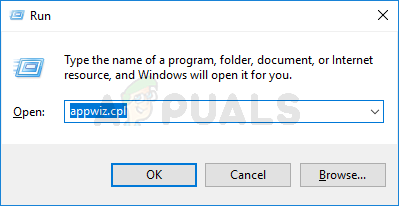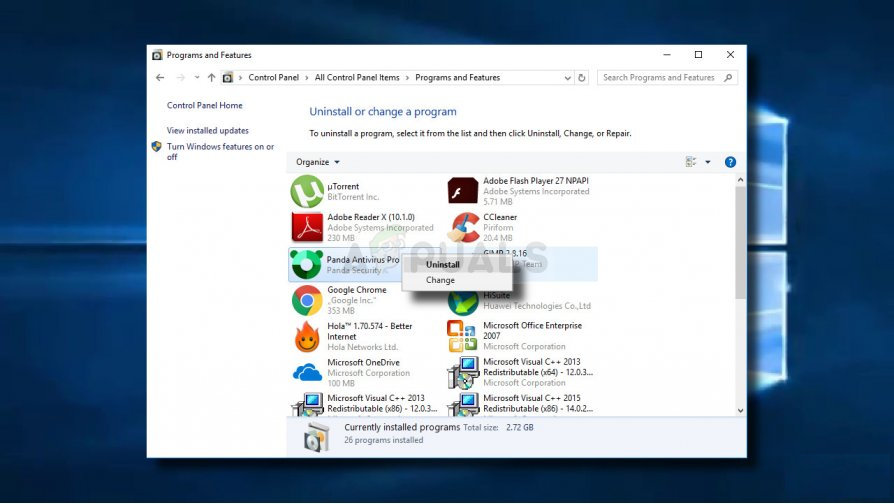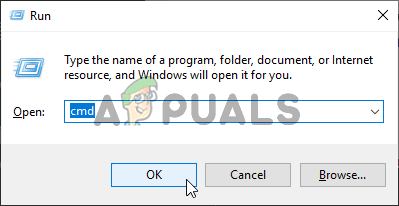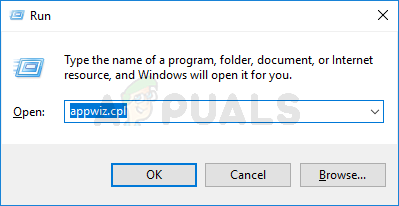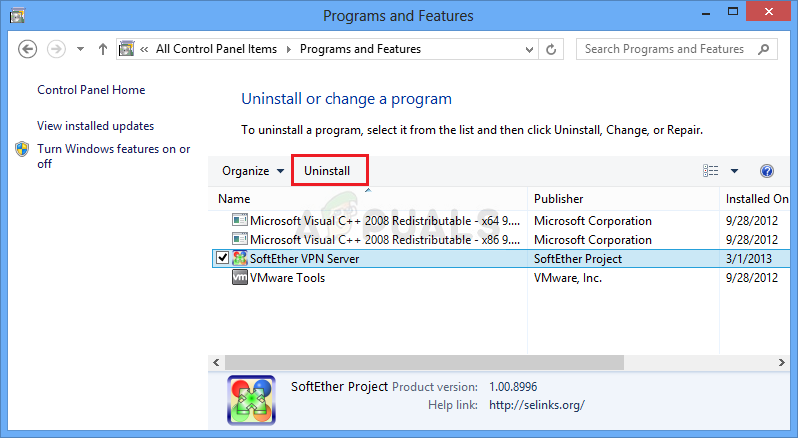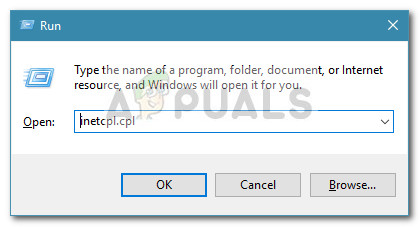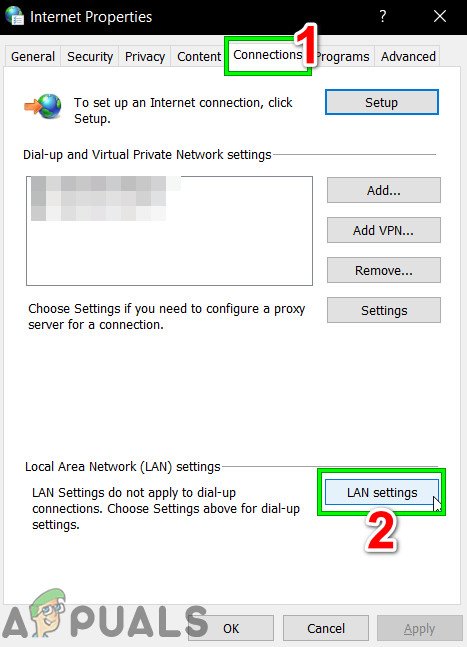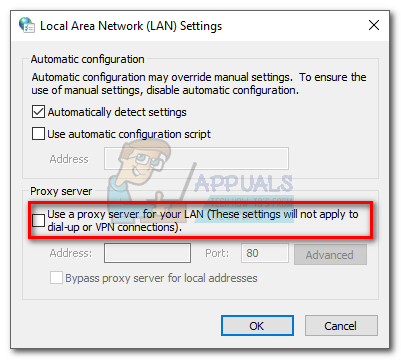சில விண்டோஸ் பயனர்கள் எதிர்கொள்கின்றனர் 10053 பிழைக் குறியீடு தங்கள் கணினியை ஒரு SMTP அஞ்சலுடன் இணைக்க முயற்சிக்கும்போது அல்லது வின்சாக் கட்டளையைச் செய்ய முயற்சிக்கும்போது. இந்த சிக்கல் பொதுவாக திசைவி கட்டுப்பாடுகள், அதிகப்படியான பாதுகாப்பற்ற ஃபயர்வால்கள் அல்லது ப்ராக்ஸிகள் மற்றும் VPN களுடன் இணைக்கப்பட்டுள்ளது.

ஒத்திசைவற்ற சாக்கெட் பிழை 10053
இந்த குறிப்பிட்ட சிக்கலை ஆராய்ந்த பிறகு, இந்த பிழைக் குறியீட்டை ஏற்படுத்தக்கூடிய பல்வேறு காரணங்கள் உள்ளன என்று மாறிவிடும். சாத்தியமான குற்றவாளிகளின் பட்டியல் இங்கே:
- உங்கள் இயந்திரத்தால் ஏற்படும் இணைப்பு நிறுத்தப்பட்டது - இது மாறிவிட்டால், சாக்கெட் வரிசையில் இடம் இல்லாததால் இந்த சிக்கல் ஏற்படக்கூடும், எனவே சாக்கெட் மேலும் இணைப்பைப் பெற முடியாது. இந்த வகை சிக்கல் பெரும்பாலும் செயலில் உள்ள ப்ராக்ஸி அல்லது வி.பி.என் நெட்வொர்க்குடன் தொடர்புடையது, இது அனைத்து விலைமதிப்பற்ற சாக்கெட் வரிசையையும் எடுக்கும். இந்த வழக்கில், ப்ராக்ஸி சேவையகத்தை முடக்குதல் அல்லது நிறுவல் நீக்குதல் அல்லது VPN கிளையண்ட் சிக்கலை சரிசெய்ய உங்களை அனுமதிக்க வேண்டும்.
- சமீபத்தில் நிறுத்தப்பட்ட இணைப்பு - சில சூழ்நிலைகளில், தரவு பரிமாற்றம் தோல்வியுற்ற பிறகு உள்ளூர் பிணைய அமைப்பு ஒரு இணைப்பை நிறுத்தினால் இந்த சிக்கலும் ஏற்படலாம். இந்த வழக்கில், தரவு சாக்கெட்டில் அனுப்பப்பட்ட தரவை ரிசீவர் ஒருபோதும் ஒப்புக்கொள்வதில்லை. இது பொதுவாக அதிகப்படியான பாதுகாப்பு வைரஸ் அல்லது ஃபயர்வால் ஏற்படுகிறது.
- TCP / IP காட்சி - அனுப்பப்பட்ட தரவுகளுக்கான ஒப்புதலை உள்ளூர் அமைப்பு பெறாவிட்டால், இந்த பிழைக் குறியீடு காலாவதியாகிவிட்டால், ஒரு சிக்கலான இணைப்பு கூட காரணமாக இருக்கலாம். இந்த சூழ்நிலை பொருந்தினால், உங்கள் TCP / IP தரவை மீட்டமைப்பது சிக்கலை சரிசெய்து பிழைக் குறியீட்டை அகற்ற வேண்டும். இது வேலை செய்யவில்லை என்றால், அதற்கு பதிலாக உங்கள் திசைவி அல்லது மோடத்தை மறுதொடக்கம் செய்ய வேண்டும் அல்லது மீட்டமைக்க வேண்டும்.
முறை 1: அதிகப்படியான பாதுகாப்பற்ற ஏ.வி. அறைகளை முடக்குதல் அல்லது நிறுவல் நீக்குதல் (பொருந்தினால்)
நீங்கள் ஒரு 3 வது தரப்பு தொகுப்பைப் பயன்படுத்துகிறீர்கள் என்றால், நீங்கள் சந்திக்கிறீர்கள் 10053 பிழைக் குறியீடு உங்கள் மின்னஞ்சல் கிளையனுடன் (VPOP3 வழியாக மின்னஞ்சலைப் பதிவிறக்குவது அல்லது அனுப்புவது போன்றவை) ஒரு குறிப்பிட்ட செயலைச் செய்ய முயற்சிக்கும்போது, உங்கள் வைரஸ் தடுப்பு மென்பொருளால் இந்த சிக்கல் ஏற்பட வாய்ப்புள்ளது.
பாதிக்கப்பட்ட சில பயனர்களின் கூற்றுப்படி, இந்த சிக்கல் பெரும்பாலும் சில பதிப்புகளால் ஏற்படுகிறது மெக்காஃபி வைரஸ்ஸ்கான் மற்றும் நார்டன் வைரஸ் தடுப்பு - இவை நாங்கள் கண்டுபிடித்த இரண்டு 3 வது தரப்பு ஏ.வி., ஆனால் அதே வகையான சிக்கலை ஏற்படுத்தும் பிற மென்பொருள்கள் இருக்கலாம்.
இந்த சூழ்நிலை பொருந்தக்கூடியதாகத் தோன்றினால், நீங்கள் நிகழ்நேர பாதுகாப்பை முடக்குவதன் மூலமும் பிழைக் குறியீடு ஏற்படுவதை நிறுத்துகிறதா என்பதைப் பார்ப்பதன் மூலமும் தொடங்க வேண்டும் - பெரும்பாலான ஏ.வி. சூட்களுடன், தட்டு-பட்டியை வலது கிளிக் செய்வதன் மூலம் நிகழ்நேர பாதுகாப்பை முடக்கலாம் ஐகான் மற்றும் நிகழ்நேர கேடயங்களை முடக்கும் ஒரு விருப்பத்தைத் தேடுகிறது.

அவாஸ்டை தற்காலிகமாக முடக்க கணினி தட்டில் இருந்து அவாஸ்ட் ஐகானை வலது கிளிக் செய்யவும்
நிகழ்நேர பாதுகாப்பை முடக்குவது சிக்கலை சரிசெய்ய முடியாவிட்டால், உங்கள் கணினியிலிருந்து சிக்கலான தொகுப்பை நிறுவல் நீக்க கீழேயுள்ள வழிமுறைகளைப் பின்பற்றி சிக்கலை சரிசெய்ய எந்த மீதமுள்ள கோப்பையும் அழிக்கவும்:
- ஒரு திறக்க ஓடு அழுத்துவதன் மூலம் உரையாடல் பெட்டி விண்டோஸ் விசை + ஆர். அடுத்து, தட்டச்சு செய்க ‘Appwiz.cpl’ உரை பெட்டியின் உள்ளே மற்றும் அழுத்தவும் உள்ளிடவும் திறக்க நிகழ்ச்சிகள் மற்றும் கோப்புகள் பட்டியல்.
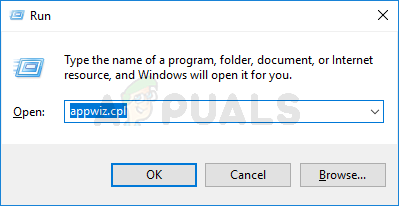
Appwiz.cpl என தட்டச்சு செய்து நிறுவப்பட்ட நிரல்கள் பக்கத்தைத் திறக்க Enter ஐ அழுத்தவும்
- நீங்கள் உள்ளே நுழைந்தவுடன் நிகழ்ச்சிகள் மற்றும் அம்சங்கள் மெனு, நிறுவப்பட்ட நிரல்களின் பட்டியல் வழியாக கீழே சென்று சிக்கலைக் கண்டறியவும் வைரஸ் தடுப்பு அல்லது ஃபயர்வால் மோதலை ஏற்படுத்தும் தீர்வு.
- நீங்கள் அதைப் பார்க்கும்போது, அதன் மீது வலது கிளிக் செய்து தேர்வு செய்யவும் நிறுவல் நீக்கு நிறுவல் நீக்குதல் செயல்முறையைத் தொடங்க புதிதாக தோன்றிய சூழல் மெனுவிலிருந்து.
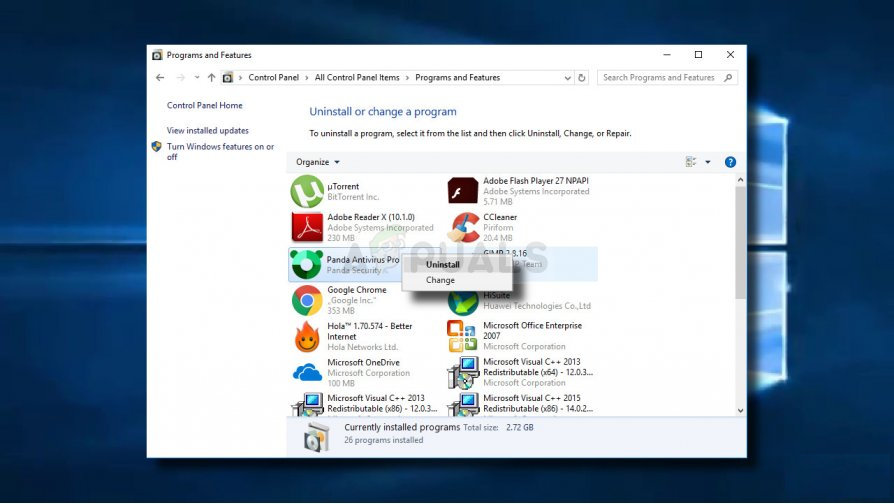
உங்கள் வைரஸ் தடுப்பு நீக்குகிறது
- செயல்பாடு முடிந்ததும், உங்கள் கணினியை மறுதொடக்கம் செய்து அடுத்த தொடக்கத்தை முடிக்க காத்திருக்கவும்.
- உங்கள் கணினி துவங்கிய பின், உங்கள் வைரஸ் தடுப்புக்கான வழிமுறைகளைப் பின்பற்றவும் உங்கள் 3 வது தரப்பு வைரஸ் தடுப்பு நிறுவலால் எஞ்சியிருக்கும் மீதமுள்ள கோப்புகளை அகற்றவும் .
- உங்கள் ஏ.வி.யிலிருந்து உங்கள் 3 வது தரப்பு பாதுகாப்பு தொகுப்பை முழுவதுமாக அகற்ற முடிந்ததும், கீழே உள்ள அடுத்த சாத்தியமான திருத்தத்திற்கு கீழே செல்லுங்கள்.
உங்கள் 3 வது தரப்பு தொகுப்பை நிறுவல் நீக்கிய பின்னரும் இதே பிரச்சினை ஏற்பட்டால் அல்லது இந்த முறை பொருந்தாது என்றால், கீழே உள்ள அடுத்த சாத்தியமான திருத்தத்திற்கு கீழே செல்லுங்கள்.
முறை 2: முழுமையான TCP / IP மீட்டமைப்பைச் செய்கிறது
என்றால் 10053 பிழைக் குறியீடு விண்டோஸ் மூலம் TCP / IP இணைப்பு நிறுத்தப்பட்ட உடனேயே இது நிகழ்கிறது, இது பெரும்பாலும் தரவு பரிமாற்ற நேரம் அல்லது நெறிமுறை பிழையில் சிக்கல். இது மாறிவிட்டால், இது பெரும்பாலும் பிணைய அடாப்டருடன் ஒரு தடுமாற்றம் அல்லது மோசமான டிஎன்எஸ் வரம்பின் உன்னதமான வழக்கு காரணமாக இருக்கலாம்.
பாதிக்கப்பட்ட சில பயனர்களின் கூற்றுப்படி, உள்ளூர் பட்டறையின் ஒரு பகுதியாக இருக்கும் ஒவ்வொரு கணினியிலும் முழுமையான TCP / IP மீட்டமைப்பைச் செய்வதன் மூலம் இந்த சிக்கலை சில நேரங்களில் சரிசெய்ய முடியும்.
இதை எப்படி செய்வது என்று உங்களுக்குத் தெரியாவிட்டால், உயர்த்தப்பட்ட கட்டளை வரியில் இருந்து முழுமையான TCP / IP மீட்டமைப்பைச் செய்ய கீழே உள்ள வழிமுறைகளைப் பின்பற்றவும்:
- ஒரு திறக்க ஓடு அழுத்துவதன் மூலம் உரையாடல் பெட்டி விண்டோஸ் விசை + ஆர் . அடுத்து, தட்டச்சு செய்க ‘செ.மீ.’ உரை பெட்டியின் உள்ளே மற்றும் அழுத்தவும் Ctrl + Shift + Enter ஒரு உயர்ந்த திறக்க கட்டளை வரியில் . ஆல் கேட்கப்படும் போது UAC (பயனர் கணக்கு கட்டுப்பாடு) , கிளிக் செய்க ஆம் நிர்வாக அணுகலை வழங்க.
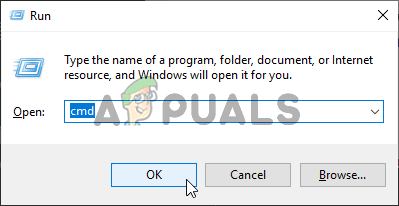
கட்டளை வரியில் இயங்குகிறது
- நீங்கள் உயர்த்தப்பட்டவுடன் கட்டளை வரியில் , பின்வரும் கட்டளைகளை வரிசையில் தட்டச்சு செய்து அழுத்தவும் உள்ளிடவும் ஒவ்வொன்றும் ஒரு முழுமையானதைச் செய்ய வேண்டும் TCP / IP மீட்டமைப்பு :
ipconfig / flushdns nbtstat -R nbtstat -RR netsh int மீட்டமைக்க அனைத்து நெட்ஷ் int ip மீட்டமை நெட் வின்சாக் மீட்டமைப்பு
- ஒவ்வொரு கட்டளையும் வெற்றிகரமாக செயலாக்கப்பட்ட பிறகு, உயர்த்தப்பட்ட கட்டளை வரியில் மூடிவிட்டு உங்கள் கணினியை மீண்டும் துவக்கவும்.
- அடுத்த தொடக்கமானது முடிந்ததும், முன்பு 10053 பிழைக் குறியீட்டை ஏற்படுத்திய செயலை மீண்டும் செய்து, இப்போது சிக்கல் சரி செய்யப்பட்டுள்ளதா என்று பாருங்கள்.
முறை 3: உங்கள் திசைவி / மோடத்தை மறுதொடக்கம் செய்தல் அல்லது மீட்டமைத்தல்
மேலே உள்ள வின்சாக் கட்டளைகள் உங்கள் விஷயத்தில் சிக்கலை சரிசெய்யவில்லை என்றால், உங்கள் தற்போதைய பிணையத்தை சாத்தியமான குற்றவாளிகளின் பட்டியலிலிருந்து விலக்கி நீங்கள் தொடர வேண்டும்.
சில பாதிக்கப்பட்ட பயனர்களின் கூற்றுப்படி, உங்கள் ஐஎஸ்பி (இணைய சேவை வழங்குநர்) சில SMTP விருப்பங்களுடன் முரண்படும் டைனமிக் ஐபியை ஒதுக்கும் நிகழ்வுகளிலும் இந்த சிக்கல் ஏற்படும் என்று எதிர்பார்க்கப்படுகிறது.
இந்த சூழ்நிலை பொருந்தினால், சிக்கலை சரிசெய்ய 2 வழிகள் உள்ளன 10053 பிழைக் குறியீடு:
- பிணைய சாதனத்தை மறுதொடக்கம் செய்கிறது - இந்த செயல்பாடு TCP மற்றும் IP இணைப்பை புதுப்பிப்பதோடு உங்கள் இணைப்பு தொடர்பான புதிய தகவல்களை ஒதுக்க உங்கள் திசைவி / மோடமை கட்டாயப்படுத்தும்.
- பிணைய சாதனத்தை மீட்டமைக்கிறது - இது உங்கள் திசைவி அல்லது மோடம் தற்போது செயல்படுத்தும் எந்த தனிப்பயன் அமைப்புகளையும் அழித்து, உங்கள் பிணைய சாதனத்தை அதன் தொழிற்சாலை அமைப்புகளுக்கு திருப்பித் தரும்.
நீங்கள் இந்த முறையைத் திட்டமிடுகிறீர்களானால் அல்லது செயல்படுத்துகிறீர்களானால், முதல் மறு வழிகாட்டி (ஏ) சிக்கலைச் சரிசெய்யாவிட்டால் மட்டுமே, எளிய மறுதொடக்கத்துடன் தொடங்கி இரண்டாவது நடைமுறைக்குச் செல்ல எங்கள் ஆலோசனை:
ப. உங்கள் திசைவி / மோடமை மறுதொடக்கம் செய்தல்
உங்கள் திசைவி அல்லது மோடம் மூலம் தற்போது சேமித்து வைக்கப்பட்டுள்ள எந்தவொரு முக்கியமான தரவையும் மீட்டமைக்காமல் சிக்கலை சரிசெய்ய விரும்பினால், இதைச் செய்வதற்கான வழி இதுதான்.
ஒரு திசைவி மறுதொடக்கம் செய்ய (மறுதொடக்கம்), உங்கள் பிணைய சாதனத்தின் பின்புற பகுதிக்கு உங்கள் கவனத்தைத் திருப்பி, அழுத்தவும் ஆன் / ஆஃப் பொத்தான் சாதனத்தை முடக்க. நீங்கள் இதைச் செய்தபின், தற்போது இணைக்கப்பட்டுள்ள மின் நிலையத்திலிருந்து மின் கேபிளைத் துண்டித்து, மின் மின்தேக்கிகள் முழுமையாக வடிகட்டப்படுவதை உறுதிசெய்ய முழு நிமிடம் காத்திருக்கவும்.

ரூட்டரை மீண்டும் துவக்குகிறது
உங்கள் திசைவியை மறுதொடக்கம் செய்ய நீங்கள் நிர்வகித்த பிறகு, மின் கேபிளைத் துண்டிக்க உறுதிசெய்து, சக்தியை மீட்டெடுப்பதற்கு முன்பு மின் மின்தேக்கிகள் முழுமையாக வடிகட்டப்படுவதை உறுதிசெய்ய முழு நிமிடம் காத்திருக்கவும்.
காலம் முடிந்ததும், மின் கேபிளை மீண்டும் இணைக்கவும், இதற்கு முன் பிழைக் குறியீட்டை ஏற்படுத்தும் செயலை மீண்டும் செய்வதற்கு முன்பு இணைய அணுகல் மீண்டும் நிறுவப்படும் வரை காத்திருக்கவும்.
அதே சிக்கல் இன்னும் ஏற்பட்டால், கீழே உள்ள அடுத்த சாத்தியமான பிழைத்திருத்தத்திற்கு கீழே செல்லுங்கள்.
B. உங்கள் திசைவி / மோடத்தை மீட்டமைத்தல்
உங்கள் விஷயத்தில் முதல் முறை செயல்படவில்லை என்றால், உங்கள் திசைவி அல்லது மோடமின் அமைப்புகள் மெனுவில் வேரூன்றியிருக்கும் மிகவும் தீவிரமான முரண்பாட்டை நீங்கள் கையாள்வதற்கான வாய்ப்புகள் உள்ளன.
இந்த வழக்கில், உங்கள் திசைவி அல்லது மோடத்தை அதன் தொழிற்சாலை நிலைக்கு மீட்டமைக்க வேண்டும், இணைய அணுகலை மீட்டெடுக்க வேண்டும், மேலும் இந்த செயல்பாடு சரிசெய்யப்படுகிறதா என்று பார்க்கவும் 10053 பிழை.
முக்கியமான: இந்தச் செயல்பாட்டைச் செயல்படுத்தும் முன், உங்கள் திசைவிக்கு நீங்கள் முன்பு நிறுவிய எந்த அமைப்புகளையும் அழிக்க முடிகிறது என்பதை நினைவில் கொள்ளுங்கள். இதில் சேமிக்கப்பட்டவை அனைத்தும் அடங்கும் PPPoE நற்சான்றிதழ்கள், அனுமதிப்பட்டியல் அல்லது தடுக்கப்பட்ட இடுகைகள் மற்றும் அனுப்பப்பட்ட TCP / IP தரவு.
ஒரு திசைவி அல்லது மோடம் மீட்டமைப்பைத் தொடங்க, மீட்டமை பொத்தானைத் தேடுங்கள் (பொதுவாக உங்கள் திசைவியின் பின்புறத்தில் அமைந்துள்ளது). அதைக் கண்டுபிடிக்க நீங்கள் நிர்வகிக்கும்போது, அழுத்தவும் மீட்டமை பொத்தானை அழுத்தி 10 விநாடிகள் அழுத்தவும் அல்லது எல்லா சாதன எல்.ஈ.டிகளும் ஒரே நேரத்தில் ஒளிரும் என்பதை நீங்கள் கவனிக்கும் வரை.

ரூட்டரை மீட்டமைக்கிறது
குறிப்பு: பெரும்பாலான திசைவி மாதிரிகள் மூலம், மீட்டமை பொத்தானை அழுத்திப் பிடிக்க உங்களுக்கு கூர்மையான பொருள் தேவைப்படும்.
மீட்டமைத்தல் செயல்முறை முடிந்ததும், இணைய அணுகல் மீண்டும் நிறுவப்படும் வரை காத்திருந்து, பின்னர் பார்க்கவும் 10053 பிழை குறியீடு இப்போது சரி செய்யப்பட்டது. உங்கள் ISP PPPoE ஐப் பயன்படுத்தினால், இணைய அணுகல் மீட்டமைக்கப்படுவதற்கு முன்பு சரியான சான்றுகளை மீண்டும் செருக வேண்டும் என்பதை நினைவில் கொள்ளுங்கள்.
இந்த சூழ்நிலை பொருந்தாது அல்லது நீங்கள் ஏற்கனவே இதை வெற்றிகரமாக முயற்சித்திருந்தால், கீழே உள்ள அடுத்த பிழைத்திருத்தத்திற்கு கீழே செல்லுங்கள்.
முறை 4: ப்ராக்ஸி அல்லது வி.பி.என் இணைப்பை முடக்கு (பொருந்தினால்)
மேலே உள்ள முறைகள் எதுவும் உங்கள் விஷயத்தில் சிக்கலை சரிசெய்யவில்லை என்றால், உங்கள் இணைப்பின் தோற்றத்தை மறைக்க நீங்கள் ஒரு VPN கிளையன்ட் அல்லது ப்ராக்ஸி சேவையகத்தைப் பயன்படுத்துகிறீர்கள் என்றால், இது பெரும்பாலும் இதன் மூலமாகும் 10053 பிழை.
இந்த குறிப்பிட்ட பிழை ஒரு விபிஎன் கிளையன்ட் அல்லது கணினி மட்டத்தில் செயல்படுத்தப்பட்ட ப்ராக்ஸி சேவையகத்தால் ஏற்பட்டதாகக் கூறும் ஏராளமான பயனர் அறிக்கைகளை நாங்கள் கண்டுபிடிக்க முடிந்தது.
நீங்கள் பயன்படுத்தும் அநாமதேய தீர்வைப் பொறுத்து, ப்ராக்ஸி சேவையகத்தை முடக்குவதன் மூலம் அல்லது கணினி நிலை VPN ஐ முழுவதுமாக நிறுவல் நீக்குவதன் மூலம் சிக்கலை சரிசெய்ய முடியும்.
சாத்தியமான இரண்டு காட்சிகளையும் நாங்கள் உள்ளடக்கியுள்ளோம், எனவே கணினி-நிலை ப்ராக்ஸி சேவையகத்தை முடக்க அல்லது VPN கிளையண்டை நிறுவல் நீக்க கீழேயுள்ள துணை வழிகாட்டிகளில் ஒன்றைப் பின்தொடரலாம்:
A. கணினி-நிலை VPN ஐ நிறுவல் நீக்குகிறது
- அச்சகம் விண்டோஸ் விசை + ஆர் திறக்க ஒரு ஓடு உரையாடல் பெட்டி. நீங்கள் உள்ளே நுழைந்ததும், தட்டச்சு செய்க ‘Appwiz.cpl’ உரை பெட்டியின் உள்ளே மற்றும் அழுத்தவும் உள்ளிடவும் திறக்க நிகழ்ச்சிகள் மற்றும் அம்சங்கள் பட்டியல். நீங்கள் கேட்கும் போது UAC (பயனர் கணக்கு கட்டுப்பாடு) , கிளிக் செய்க ஆம் நிர்வாக அணுகலை வழங்க.
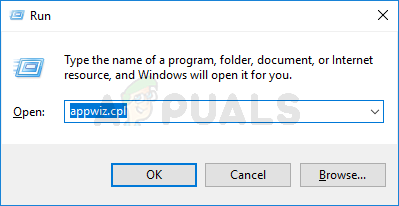
Appwiz.cpl என தட்டச்சு செய்து நிறுவப்பட்ட நிரல்கள் பக்கத்தைத் திறக்க Enter ஐ அழுத்தவும்
- நீங்கள் உள்ளே நுழைந்தவுடன் நிகழ்ச்சிகள் மற்றும் அம்சங்கள் திரை, நிறுவப்பட்ட பயன்பாடுகளின் பட்டியலில் VPN கிளையண்டைக் கண்டறியவும். நீங்கள் அதைக் கண்டறிந்ததும், அதில் வலது கிளிக் செய்து தேர்வு செய்யவும் நிறுவல் நீக்கு புதிதாக தோன்றிய சூழல் மெனுவிலிருந்து.
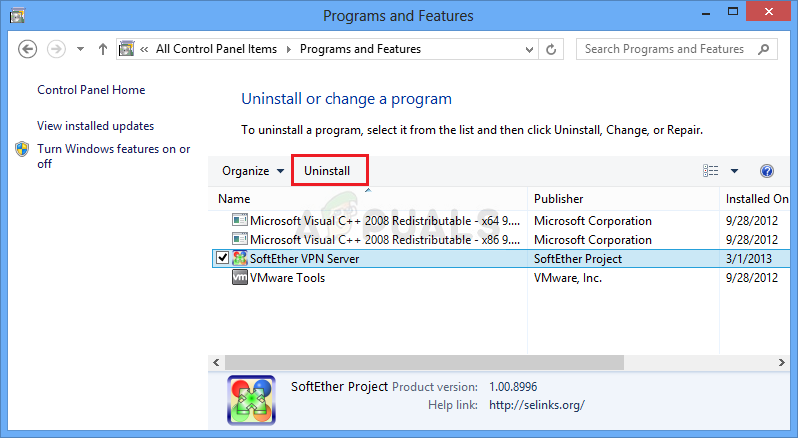
VPN கருவியை நிறுவல் நீக்குகிறது
- நிறுவல் திரையின் உட்புறங்களிலிருந்து, நிறுவல் செயல்முறையை முடிக்க திரையில் கேட்கும் கட்டளைகளைப் பின்பற்றவும், பின்னர் செயல்பாடு முடிந்ததும் உங்கள் கணினியை மறுதொடக்கம் செய்து அடுத்த தொடக்க முடிந்ததும் சிக்கல் சரி செய்யப்பட்டுள்ளதா என்று பாருங்கள்.
பி. ப்ராக்ஸி சேவையகத்தை முடக்குதல்
- ஒரு திறக்க ஓடு அழுத்துவதன் மூலம் உரையாடல் பெட்டி விண்டோஸ் விசை + ஆர் . உரை பெட்டியின் உள்ளே, தட்டச்சு செய்க 'Inetcpl.cpl' பென் அப் செய்ய Enter ஐ அழுத்தவும் இணைய பண்புகள் தாவல். நீங்கள் கேட்கும் போது UAC (பயனர் கணக்கு கட்டுப்பாடு) , கிளிக் செய்க ஆம் நிர்வாக அணுகலை வழங்க.
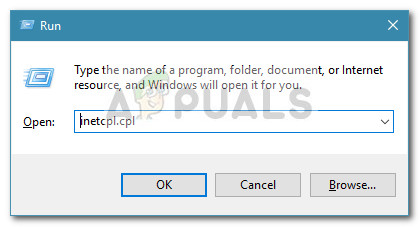
உரையாடலை இயக்கவும்: inetcpl.cpl
- நீங்கள் உள்ளே நுழைந்தவுடன் இணைய பண்புகள் திரை, மேலே செல்லுங்கள் இணைப்பு திரையின் மேற்புறத்தில் கிடைமட்ட மெனுவிலிருந்து தாவல், பின்னர் கிளிக் செய்க லேன் அமைப்புகள் (வலது கீழ் உள்ளூர் பகுதி நெட்வொர்க் LAN அமைப்புகள்).
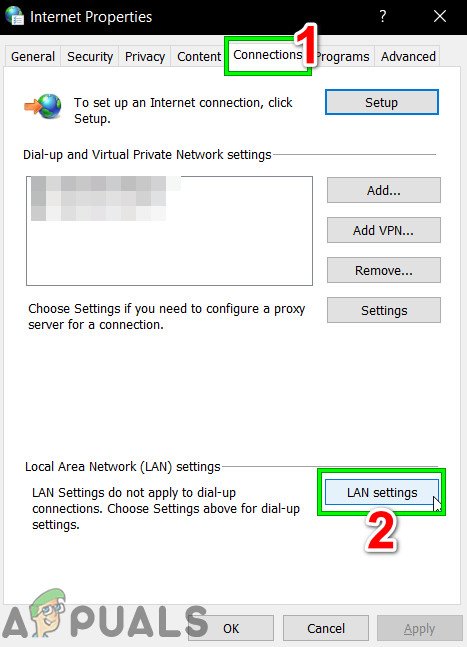
இணைய விருப்பங்களில் லேன் அமைப்புகளைத் திறக்கவும்
- நீங்கள் உள்ளே நுழைந்தவுடன் உள்ளூர் பகுதி நெட்வொர்க் (லேன்) அமைப்புகள், அணுக ப்ராக்ஸி சேவையகம் வகை மற்றும் தொடர்புடைய பெட்டியைத் தேர்வுநீக்கவும் உங்கள் LAN க்கு ப்ராக்ஸி சேவையகத்தைப் பயன்படுத்தவும்.
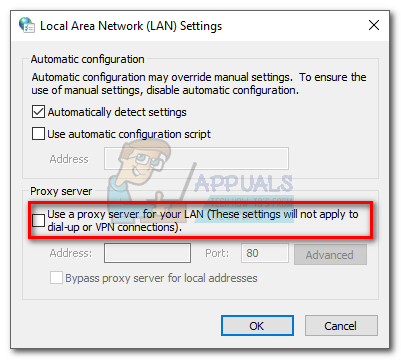
ப்ராக்ஸி சேவையகத்தை முடக்குகிறது
- ப்ராக்ஸி சேவையகத்தை நீங்கள் வெற்றிகரமாக முடக்கிய பிறகு, உங்கள் கணினியை மறுதொடக்கம் செய்து அடுத்த தொடக்க முடிந்ததும் சிக்கல் சரி செய்யப்பட்டுள்ளதா என்று பாருங்கள்.